在Illustrator如何使用选框创建选区
1、选择菜单【视图】-【画板适合窗口大小】。
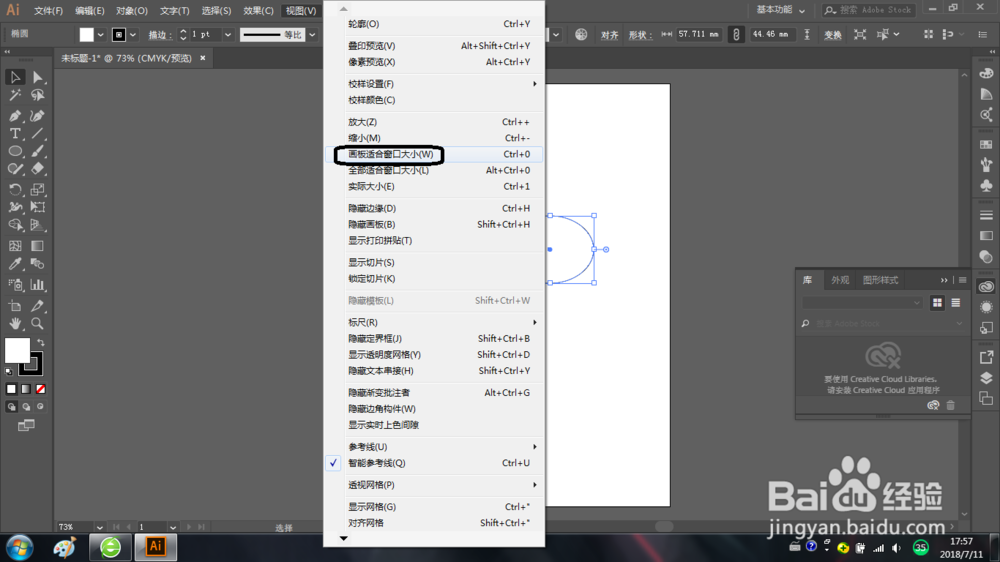
2、选择工具箱中的缩放工具,在画板右侧中央处单击几次,将两个红色圆形放大。

3、选择工具箱中的选择工具,将鼠标指向左侧的红色圆形,单击并向右下方拖曳以创建一个覆盖两个圆形的选框。

4、选择菜单【选择】-【取消选择】,或者也可以单击没有对象的区域。

5、如有需要,可以按下空格键的同时将画板向上拖曳,以便观察红色圆形下方的橘色形状。下面,将使用直接选择工具拖曳一个选框,在多个对象中选择多个锚点。

6、选择工具箱中的直接选择工具,在空白区单击后,拖曳鼠标选中两个橘色形状的顶部,这时仅有其顶部锚点被选中。

7、单击选中锚点中任意一个,拖曳可发现选中的锚点一起移动,要选择多个锚点时可使用这种方法,这样就不需要一一单击要选择的锚点。
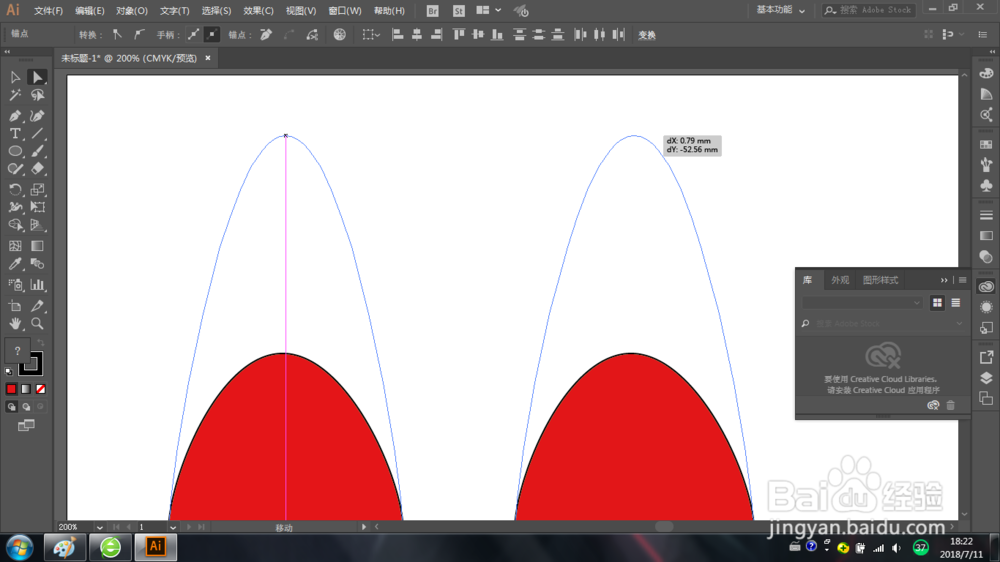
8、选择菜单【文件】-【恢复】,将文件恢复到存储的版本,在恢复对话框中单击【恢复】按钮。

